Kuinka piilottaa tietokone paikallisessa verkossa Windowsin avulla Windowsin avulla

- 1072
- 4
- Darryl Hammes MD
Globaaliin Internetiin kytkettyjen tietokoneiden turvallisuus on yksi kiireellisimmistä nykyaikaisista ongelmista, jotka ilmestyivät sekä hakkeriryhmien että monien verkkopalvelujen aktivoitumisen seurauksena, jotka eivät halveksia käyttäjätietoja sen jatkokäyttöä varten, ja kaukana Aina vaarattomana.

Paikallisissa verkoissa (koti ja yritys), ne ovat pääsääntöisesti paljon paremmin suojattuja ulkoisilta uhilta. Mutta sisäiset jäänteet, ja tässä tilanne riippuu suurelta osin siitä, kuinka tämä verkko on määritetty. Järjestelmänvalvojilla on käytettävissään olevat tehokkaat keinot, mikä mahdollistaa epäilyttävien verkkotoimintojen seuraamisen.
Miksi sinun on piilotettava tietokone paikallisessa verkossa
Tällaisten työkalujen kotiverkot, kuten yleensä, eivät omista. Kun verkon havaitseminen kytketään päälle, kaikki yhteen reitittimeen kytketyt tietokoneet (langallisesta tai langattomasta yhteydestä riippumatta) näkevät toisiaan kapellimestarissa, pääsy etäkansioihin ja tiedostoihin. Toisaalta tämä on hyvä, koska se yksinkertaistaa tiedonvaihtoa. Toisaalta, haluat varmasti joitain tietoja, jotka eivät ole muiden käytettävissä, jopa tämä on perheenjäsenesi. Tällaisissa tapauksissa voit tehdä toisin. Esimerkiksi sammuta verkon havaitseminen, mutta sitten etäkäyttömahdollisuudet eivät ole pääsyä. Onneksi Windowsilla on tyylikäs ratkaisu. Lisäksi tällaisen operaation suorittamiseen on useita tapoja, ja tänään tapaat heidät "kasvotusten".
Muutos verkkoprofiilissa
Helpoin tapa piilottaa tietokoneesi paikallisessa verkossa on muuttaa tällainen parametri kuin verkkoprofiili. Oletuksena tai jonkun toimien seurauksena se voi ottaa ”yksityisen verkon” arvon, kun taas tietokoneesi on kaikkien muiden tietokoneiden saatavilla paikallisessa verkossa. Vaihtamalla profiilin "julkiseen verkkoon", teet siten tietokoneesta näkymättömän. Totta, tällaisen operaation tulos ei missään nimessä ilmenee heti, ja ennen kuin tietokoneesi uudelleenlataus on edelleen näkyvissä kaikissa etätietokoneissa.
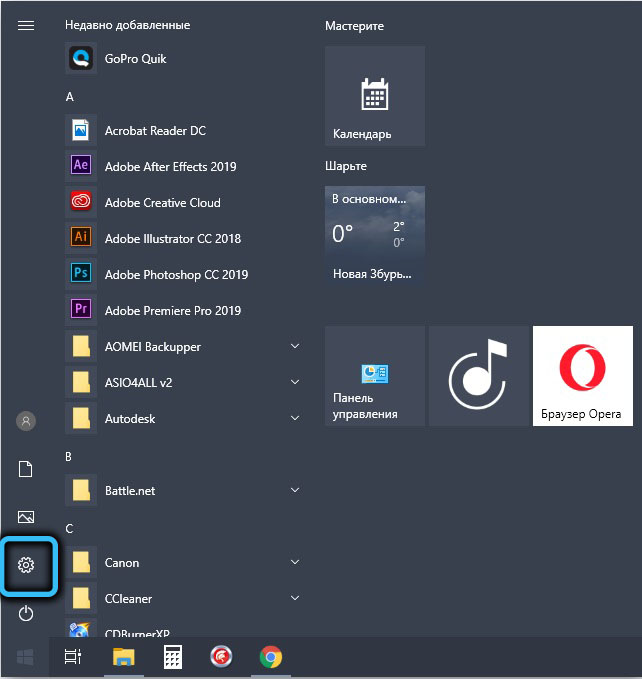
Huomaa, että Windowsin eri versioissa verkkoprofiilin ominaisuuksien muutos suoritetaan epätasaiseksi. Tämä pätee erityisesti Windows 10: een, jossa äskettäin yhteysprofiili voidaan muuttaa yksinkertaistetun menettelyn mukaisesti - "parametrit" valitsemme verkko -välilehden, siirry "verkko ja Internet" -kohtaan ja napsauta "Ominaisuudet" -painiketta.
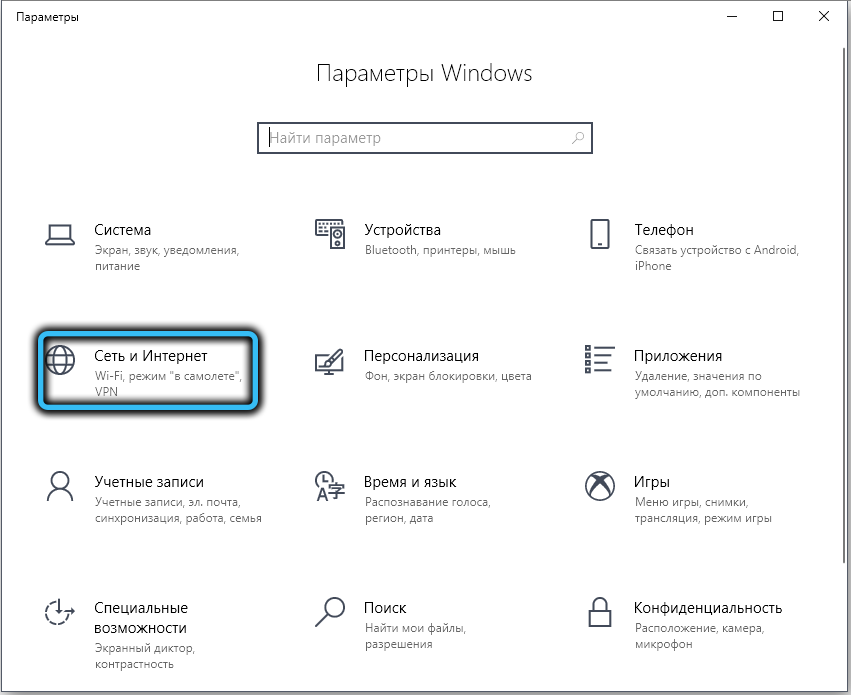
Napsautamme uudessa ikkunassa "Status" -välilehteä, jossa valitsemme rivin "Muuta yhteyden ominaisuuksia". Valitsijan asentaminen "julkiseen verkkoon" on jäljellä vain - tietokoneesta tulee näkymätön.
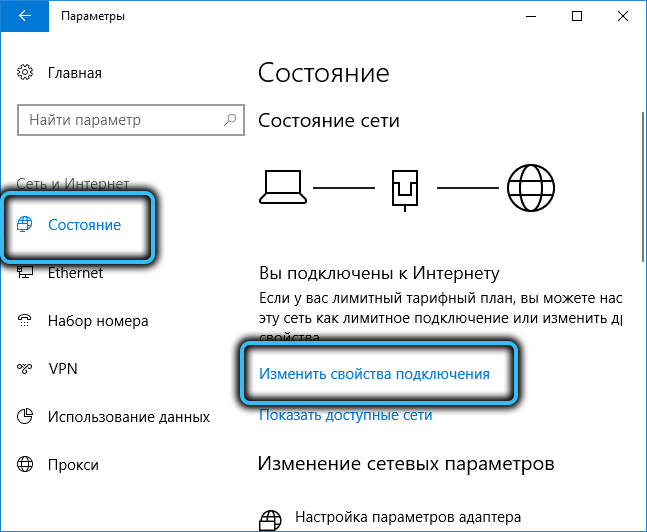
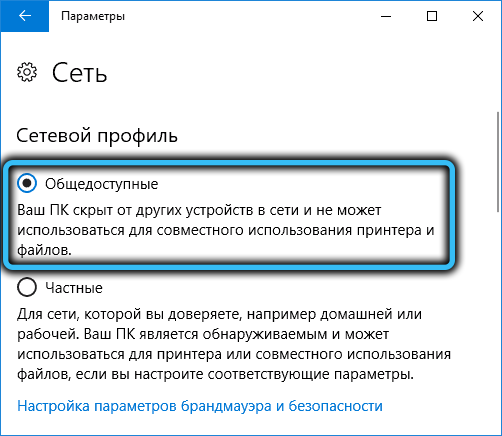
Siellä on myös vaihtoehtoinen tapa riippuen kytkentätyypistä - langallinen (Ethernet -kaapelin kautta) tai langaton Wi -Fi: n kautta.
Ensimmäisessä tapauksessa napsautamme ilmoituksissa sijaitsevan verkkoyhteyden kuvaketta ja avausikkunassa - verkon ja Internetin parametreihin ".

Uusi ikkuna aukeaa, valitse "Ethernet" vasemmassa paneelissa ja napsauta oikeassa lohkossa hiirtä verkkoyhteyden mukaan, jonka saatavuus haluamme muuttaa.
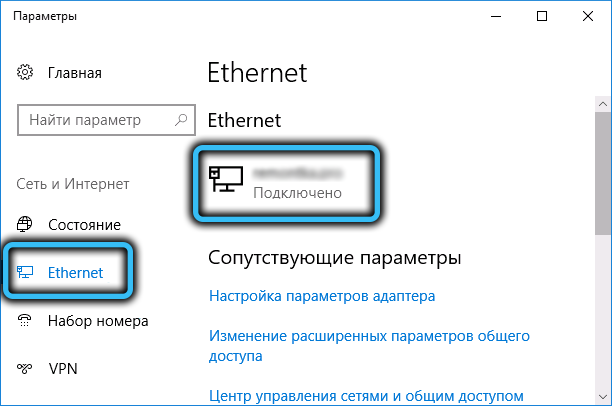
Viimeinen kytkimen ikkuna avautuu, joka on asetettava "OTL" -asentoon, ja sitten profiilin tyyppi hyväksyy arvon ”julkisesti saatavilla”. Vahvistuksen jälkeen muutokset tulevat voimaan heti ilman tarvetta käynnistää tietokone uudelleen.
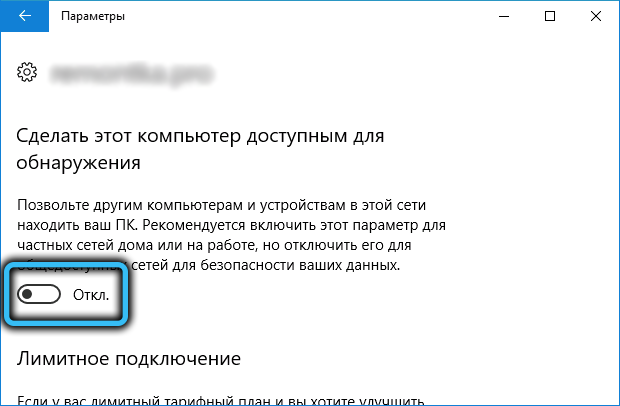
Jos sinulla on langaton yhteys, koko tietokoneen kytkemisen sammuttaminen on sama, lukuun ottamatta kohdetta, jossa sinun on valittava Wi-Fi "Ethernet" sijasta.
Windows 7: ssä verkkotyyppimuutosmenettely suoritetaan "ohjauspaneelin" kautta, jossa sinun on avattava "kaikki Office Elements" -välilehdet ja napsauta sitten "Networks Management Center" -kohtaa.
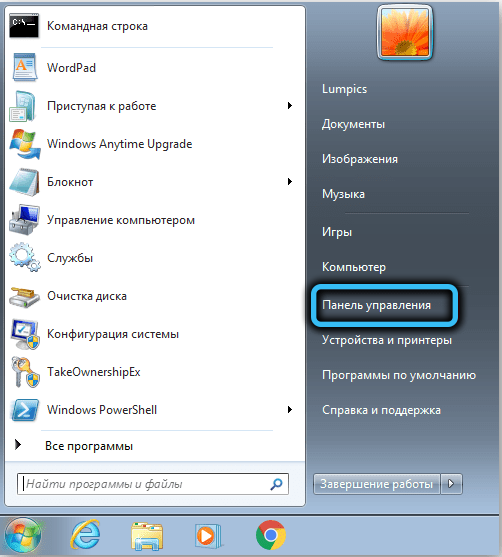
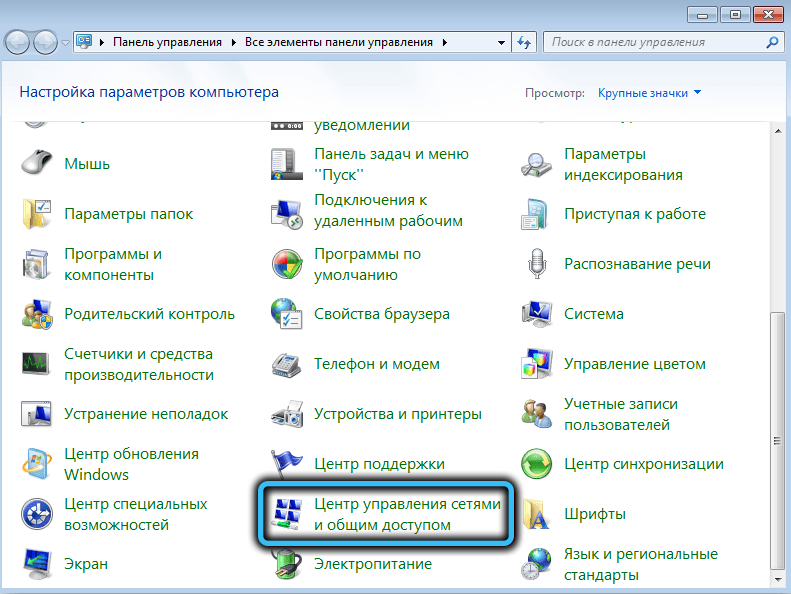
Luettelo käytettävissä olevista verkkoyhteyksistä näytetään niiden tyypin kanssa, napsauta hiirtä verkkoyhteyden tyypin mukaan ja uudessa ikkunassa vaihdamme sen "julkiseksi verkkoon".
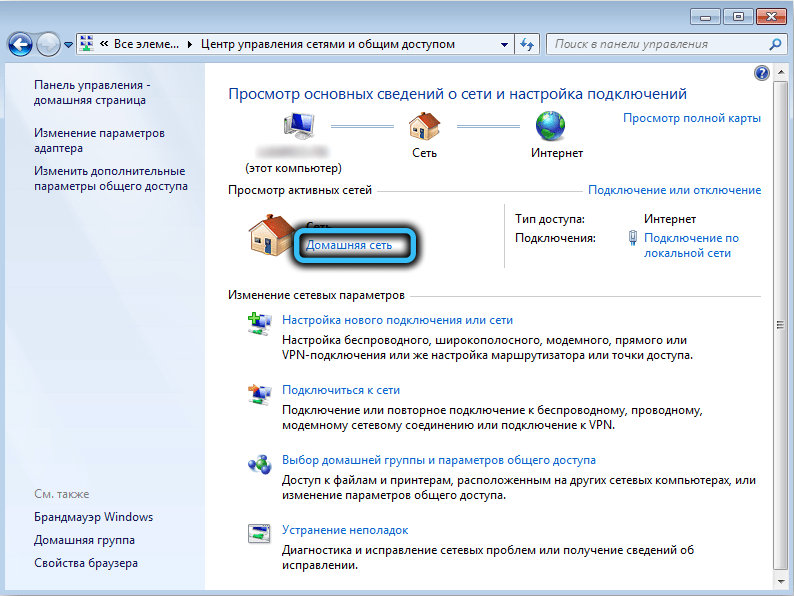
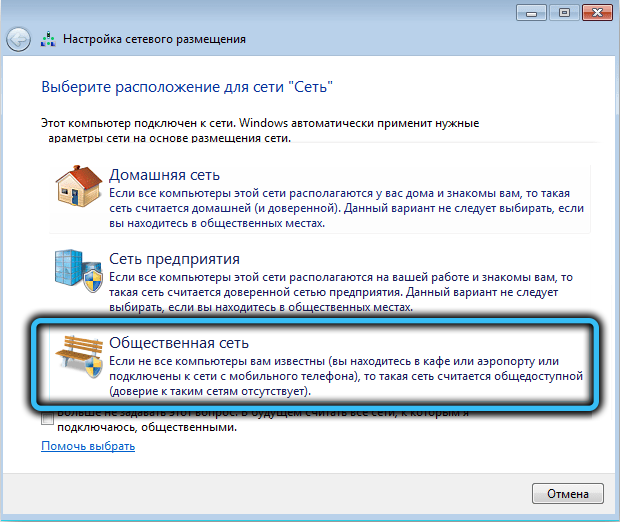
Windows 8: ssa "kodin" sijasta "yksityinen" ja "yrityksen verkosto" katosi yleensä. Mutta tässä, keskittyminen napsautuksella profiilin tyypin mukaan ei läpäise, joten parametri muutetaan oikeaan muokkaamalla rekisteriä.
Voit tehdä tämän napsauttamalla Win + R.
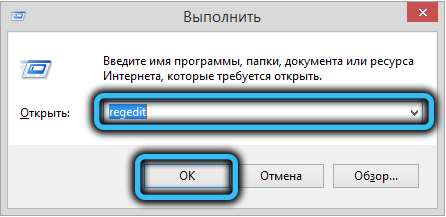
Editorissa siirrymme HKEY_LOCAL_MACHINE \ Software \ Microsoft \ Windows NT \ Curresion \ NetworkList \ Profiils -haaraan, avaamme profiilien haaran, joka osoittaa kaikki käytettävissä olevat verkkoyhteydet.
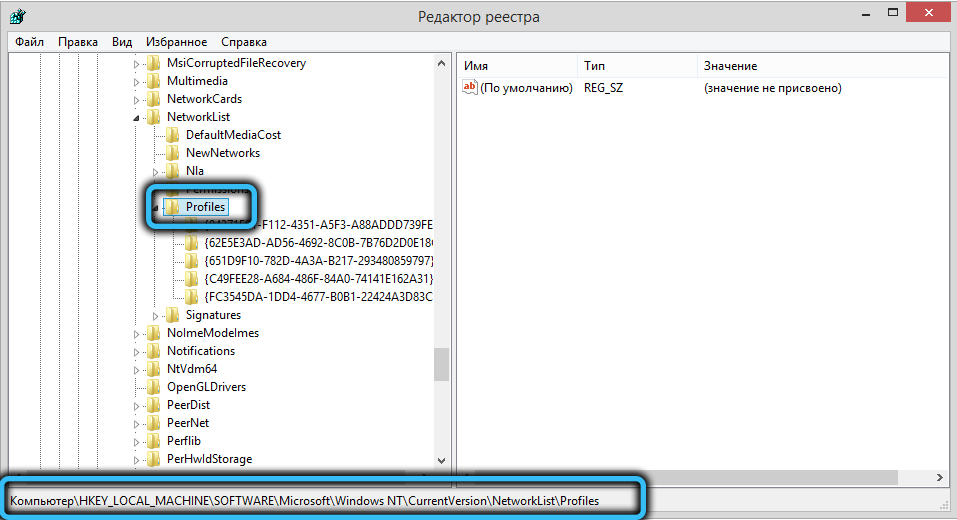
Etsimme omaa, napsauta sitä, ja oikeassa ikkunassa napsautamme luokkaparametria muuttaaksesi yhden. Arvo 0 vastaa vain julkista verkkoa.
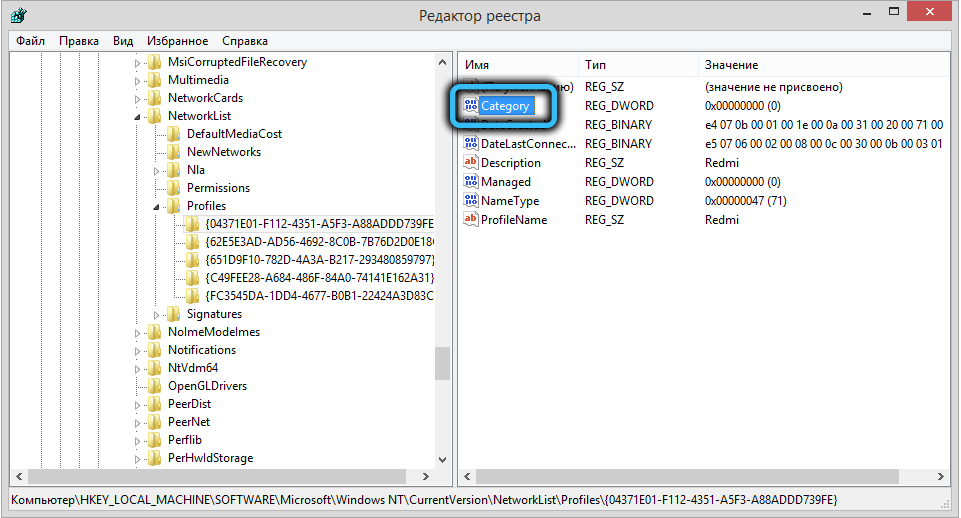
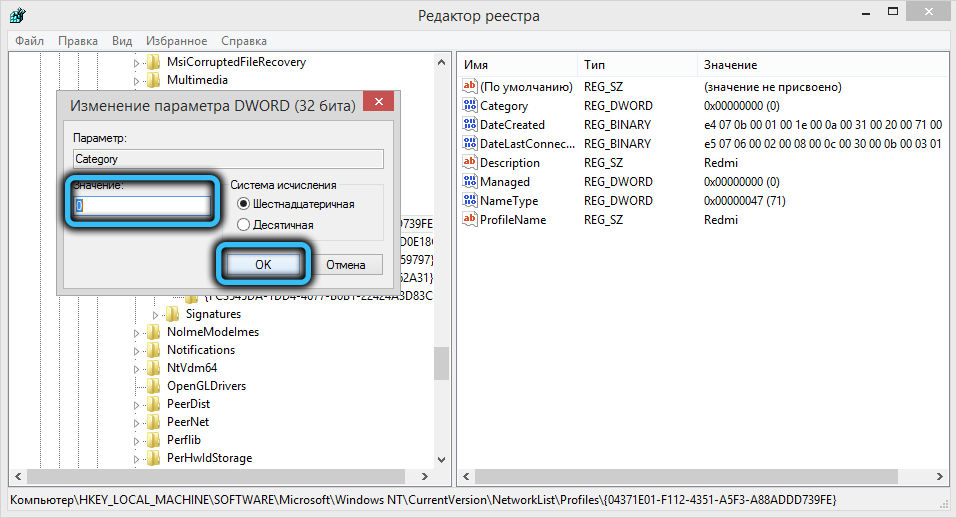
Kun olet vahvistanut ja sulkemisen rekisterin toimittajan, voit tarkistaa tilan tilan "Verkkojen hallintakeskuksessa". Jos se pysyy samana, sinun on ladattava tietokone uudelleen.
Windows 8: ssa.1 Kaikki tämä voidaan tehdä paljon helpommin muuttamatta rekisteriä: napsautamme WIN + I: n yhdistelmää laattarajapinnassa, valitse rivi "Tietokoneparametrien muutos", PC PC -parametrit, jotka näkyvät, valitsemme "Verkko", napsauta paikallisen verkon nimellä ja aseta kytkin "POIS" -asentoon, joka vastaa profiilin tyyppiä "Yleisesti saatavilla".
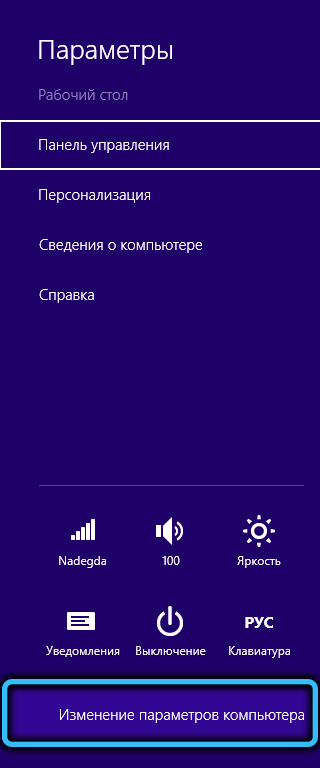
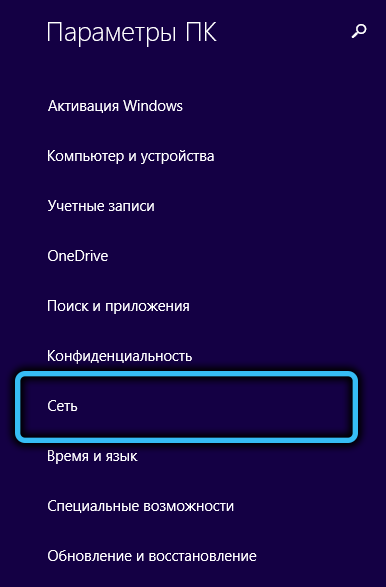
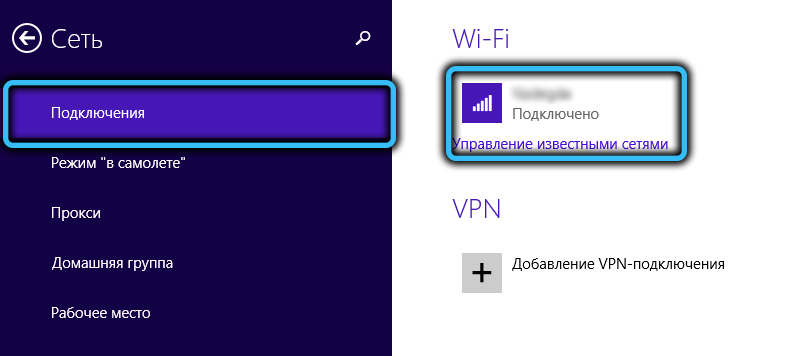
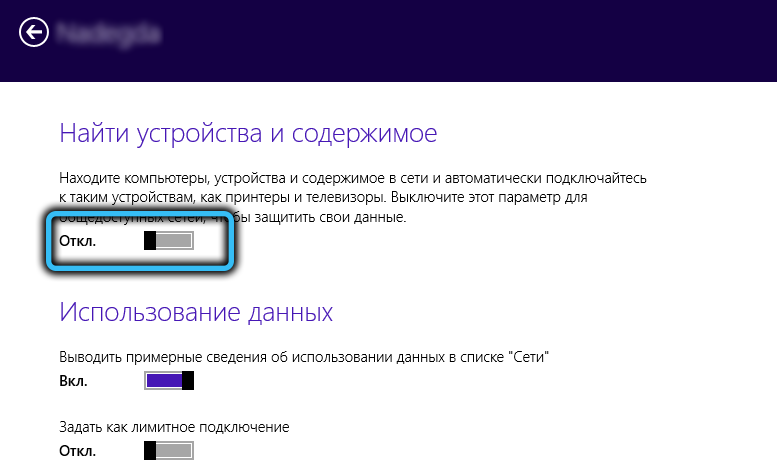
Menetelmän tärkein haitta on lisäksi, että tietokoneesi tulee näkymätön, se menettää myös mahdollisuuden käyttää muiden tietokoneiden tiedostoja ja kansioita. Turvallisuuden kannalta tämä on suosituin tapa, mutta jos tarvitset pääsyä yleisiin verkkoresursseihin, sinun tulee valita vaihtoehtoiset ratkaisut.
Kuinka piilottaa tietokoneesi verkkoon sammuttamalla verkon havaitseminen pois päältä
Toinen tapa salata tietokoneesi uteliaisilta silmiltä ei ole verkkoprofiilin tyypin muuttaminen, vaan verkon havaitsemisen sammuttaminen.
On melko helppoa tehdä:
- Avaa "Networks Management Center" (kuten - sanoimme yllä);
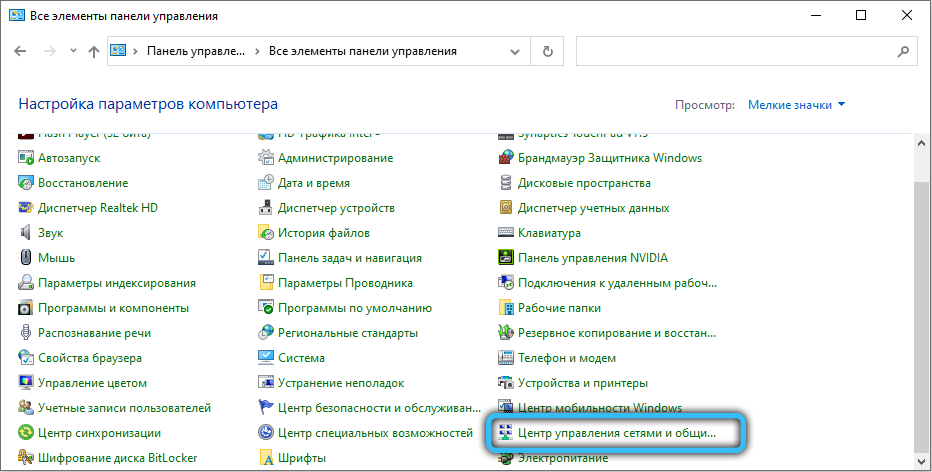
- Siirrymme välilehteen "Yleisten pääsyparametrien muutos";
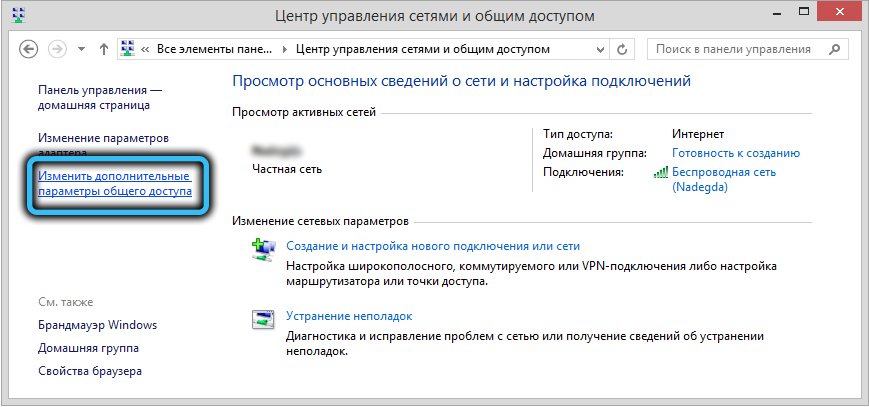
- "Verkon havaitsemisen" yksikön uudessa ikkunassa on tarpeen laittaa tarkistuspaikka kohtaa vastapäätä "Poista verkon havaitseminen käytöstä".
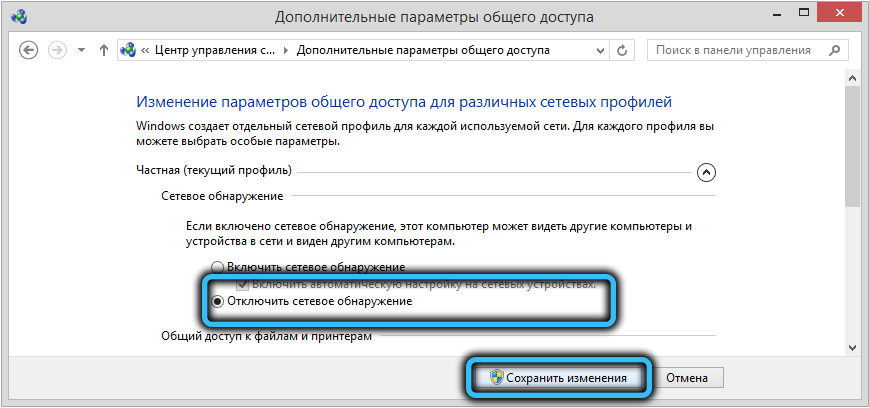
Kuten huomaat, tämä menetelmä on todella yksinkertainen, mutta se ei takaa, että muutokset tulevat voimaan heti. Lisäksi tietokoneesi uudelleenkäynnistys ei välttämättä riitä, ts. Sinun on käynnistettävä kaikki paikallisen (koti) alueella sijaitsevat tietokoneet.
Kuinka piilottaa tietokone paikallisessa verkossa komentorivin kautta
Väliaikaisten kustannusten kannalta tämä menetelmä on paras, mutta se on ainoa ja tärkeä haitta - sinun on muistettava joukkue, joka on syötävä konsoliin. Jos sinulla ei ole ongelmia muistamisessa, tämä on suosituin menetelmä, joka on myös hyvä, koska tietokoneesi piiloutuu vain muiden tietokoneiden johtimeen ja pääsy julkisiin verkkoresursseihin ylläpidetään.
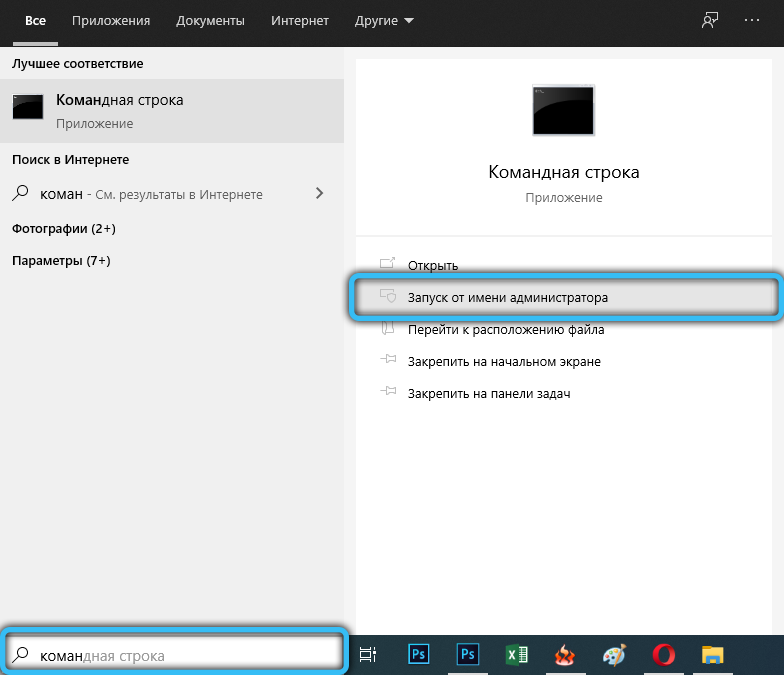
Joten käynnistämme komentorivin PC. Napsauta Enter ja käynnistä tietokone uudelleen.
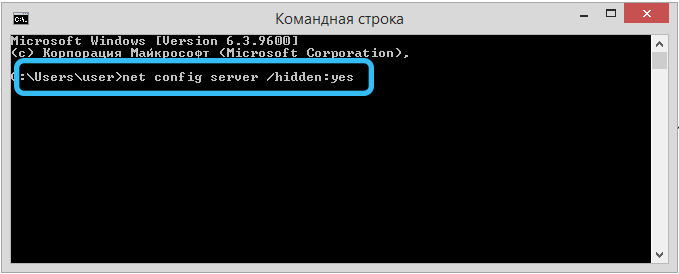
Tässä, kuten edellisessä tapauksessa, etätietokone voi silti nähdä omasi, kunnes se käynnistetään uudelleen. Jos sinun on tehtävä tietokoneestasi uudelleen näkyvä, suoritamme samat toiminnot vain /piilotetulla: ei parametria.
Ja lopuksi huomaamme, että Windows 10 -versioista 1703 alkaen, joka tunnetaan päivitykseksi luojapäivitykseksi, vaikka verkon havaitseminen kytkeisi päälle, muita tietokoneita ei saa näyttää. Eli täällä sinun ei tarvitse tehdä mitään tietokoneesi peittämiseksi.
- « Pakotettu soittaminen sinisen kuoleman näytölle Windowsissa
- PassFab 4Winkey -ohjelman käyttäminen salasanojen ja Windowsin tileiden poistamiseksi tai purkamiseksi »

